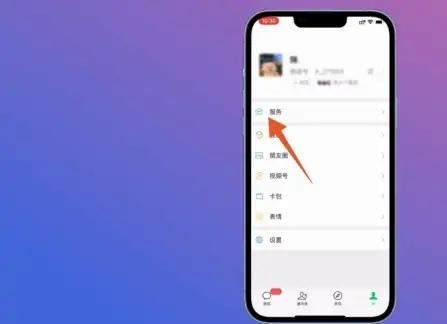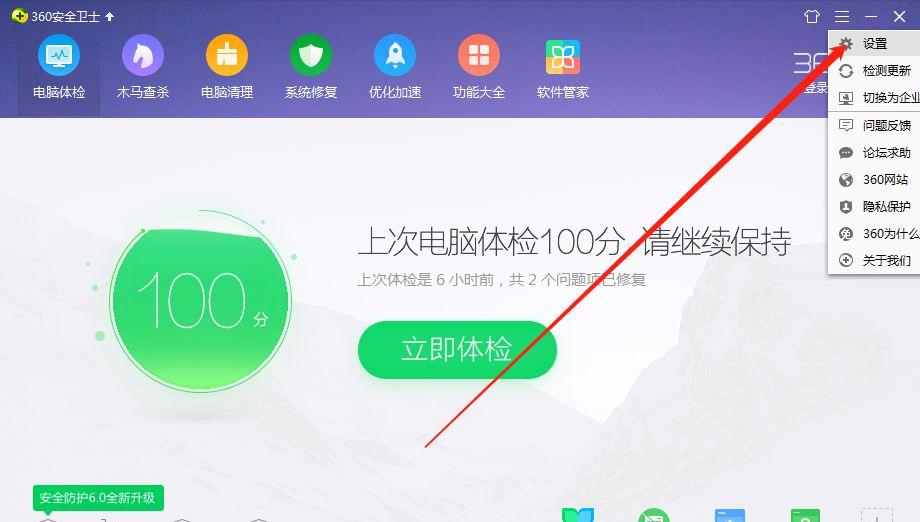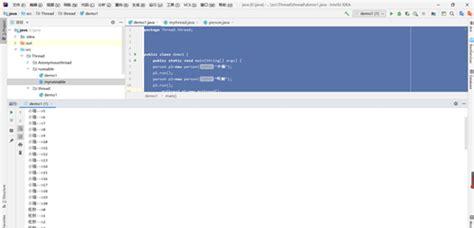有用户反馈在Windows 7系统上安装IE11时发现安装程序似乎出了问题,等待了很长时间都没有响应之后就断开了电脑的电源。之后IE11浏览器虽然能使用,却无法安装有关的Windows更新(因此无法安装中文语言包)也无法通过控制面板里"添加或删除windows组件"和"查看所有更新"两个功能来删除IE11。 后来尝试重新安装IE11,安装程序又提示“Internet Explorer 未能完成安装:安装程序无法继续,因为你的计算机上安装了更新的IE版本”,结果IE11就变成了无法删除也无法更新的状态。
实际上上面描述的一种情况是比较普遍的情况,在安装IE11的过程中出现问题。或人为中断IE11安装,或在安装过程了某些系统优化软件对该过程进行了干扰,导致IE11虽然安装上了但却不完整,有可能无法正常打开IE,系统无法对IE11进行卸载或重新安装。
那我们可以尝试下面方法,对IE11进行强制的卸载,操作方法如下:
1、首先进入打开这个 C:\Windows\TEMP\ 文件夹,将里面的所有文件都清空了。
3、在出现的命令行提示符中复制并输入下面的代码,按下Enter
FORFILES /P %WINDIR%\servicing\Packages /M Microsoft-Windows-InternetExplorer-*11.*.mum /c "cmd /c echo Uninstalling package @fname && start /w pkgmgr /up:@fname /norestart"
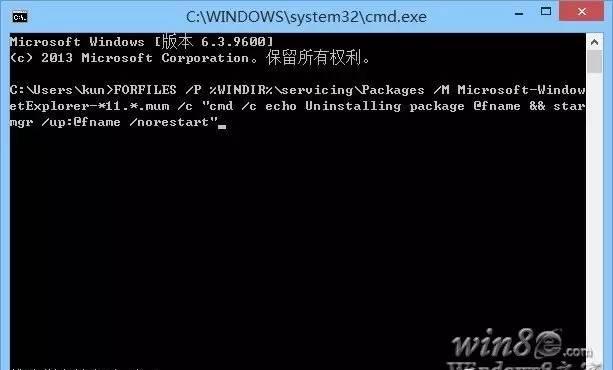
4、然后会开始卸载,并会出现几个错误信息,我们不用理会,按下确定。
5、最后命令运行停止以后重启电脑,系统会还原我们在安装IE11之前的IE版本。
还原以后,现在我们就可以下载IE11离线安装包进行安装。安装时,请暂时关闭或卸载三方防护类或反间谍软件,提供一个无干扰的环境,保证IE11可以正常完成安装。